Webroot, chiamato anche Webroot SecureAnywhere AntiVirus, è una delle popolari applicazioni antivirus per Mac e Windows. A differenza del software antivirus standard, esegue app sconosciute in una bolla per impedirgli di apportare modifiche permanenti al sistema fino a quando la sua intelligenza basata su cloud non ottiene una conclusione sull'app. Tuttavia, molti utenti hanno segnalato che l'applicazione antivirus rallenta le loro macchine. Questa guida ti mostrerà come farlo completamente disinstalla Webroot dal Mac.

- Parte 1: Come disinstallare Webroot dal Mac manualmente
- Parte 2: Come rimuovere Webroot su Mac con un clic
- Parte 3: Domande frequenti sulla disinstallazione di Webroot su Mac
Parte 1: Come disinstallare Webroot dal Mac manualmente
Webroot è un'applicazione antivirus e funziona nella parte inferiore del sistema. Significa che devi disinstallare Webroot su Mac con passaggi più complicati. Di seguito mostriamo tutti i passaggi necessari.
Passo 1 Aprire l'applicazione Activity Monitor, cercare Webroot, selezionare tutti i processi relativi e fare clic su smettere pulsante. Quando richiesto, fare clic su smettere or Uscita forzata.
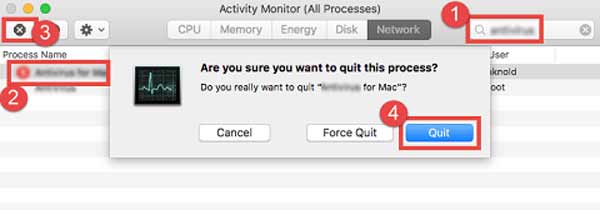
Passo 2 Esegui l'app Finder dalla barra del Dock, vai su Applicazioni cartella, individuare l'app Webroot, fare clic con il pulsante destro del mouse su di essa e scegliere Sposta nel Cestino. Quindi inserisci la tua password e fai clic OK.
Passo 3 Vai Finder menu e scegliere Vuota il Cestino. Quindi fare clic su OK pulsante nella finestra di dialogo di avviso per confermare le azioni.
Passo 4 Per eliminare tutte le tracce di Webroot dal Mac, vai su Go menu e scegliere Vai alla cartella. entrare /Biblioteca nella casella e premere il tasto Reso tasto sulla tastiera. Quindi digita Webroot nella barra di ricerca e sposta i file relativi al tuo Cestino dei rifiuti.
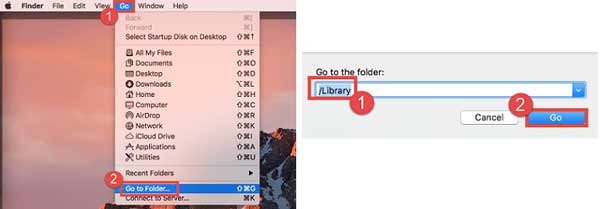
Passo 5 Ripetere il passaggio 4 per accedere a ciascuna delle cartelle seguenti ed eliminare i file relativi su Webroot:
/ Library / Application Support
/ Library / Preferences
/ Library / Caches /
/ Library / LaunchAgents
/ Library / LaunchDaemons
/ Library / PreferencePanes
/ Library / StartupItems
~ / Library
~/Libreria/Supporto per applicazioni
~ / Library / Preferences
~ / Library / Caches /
~ / Library / LaunchAgents
~ / Library / LaunchDaemons
~ / Library / PreferencePanes
~ / Library / StartupItems
Passo 6 Infine, riavvia il computer per completare il processo di rimozione di Webroot su Mac insieme alle tracce pertinenti.
Parte 2: Come rimuovere Webroot su Mac con un clic
Non è consigliabile eliminare Webroot su Mac manualmente poiché qualsiasi azione errata potrebbe portare a risultati gravi, come arresti anomali del sistema. Per fortuna, Apeaksoft Mac Cleaner può aiutarti a risolvere facilmente questo problema. Scansiona il tuo disco rigido e cerca app di terze parti su Mac. In modo che tu possa eliminarli completamente con i file associati.

4,000,000+ Download
Disinstalla Webroot o altre app senza competenze tecniche.
Rimuovi contemporaneamente i file associati e le app.
Elimina in batch app su Mac con un clic.
Disponibile per un'ampia gamma di computer e laptop Mac.
Come disinstallare Webroot dal Mac
Passo 1 Installa il programma di disinstallazione di Webroot
Esegui il miglior programma di disinstallazione di Webroot una volta ottenuto sul tuo Mac. Ci sono tre grandi pulsanti nell'interfaccia principale, Stato dei servizi, Depuratoree Kit di strumenti. Stato dei servizi ti dice le informazioni su CPU, storage e disco. Il Depuratore la finestra ti aiuta a liberare spazio. Per eliminare le app, fai clic su Kit di strumenti pulsante.

Passo 2 Scansiona app
Clicca su Scannerizzare per iniziare a cercare tutte le app sul tuo Mac. Potrebbe volerci del tempo a seconda di quante app ci sono sul tuo disco. Al termine, fare clic su Visualizza per accedere alla finestra successiva.

Passo 3 Disinstalla Webroot
Ora vedrai l'elenco delle app sul lato sinistro. Sfoglia su e giù fino a individuare Webroot. Selezionalo e l'app e i file associati appariranno sul lato destro. Seleziona la casella accanto a Seleziona tutto sopra il riquadro di destra e premi il tasto Pulizia pulsante. Se richiesto, inserisci la tua password e conferma la disinstallazione di Webroot su Mac.
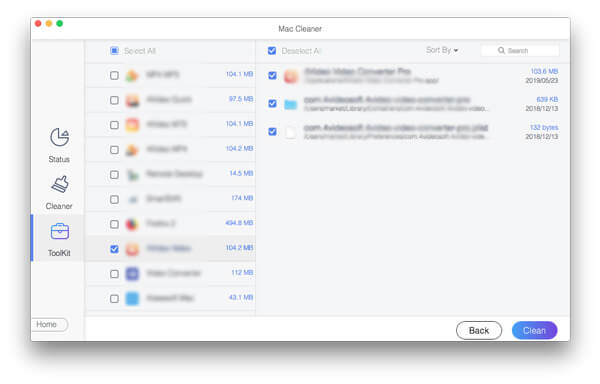
Altre letture:
Disinstallare Safari su Mac - Metodi semplici di 3 per rimuovere Safari in macOS
Disinstallare TeamViewer su Mac - Metodi 2 Ultimate per rimuovere completamente TeamViewer
Parte 3: Domande frequenti sulla disinstallazione di Webroot su Mac
Cos'è Webroot?
Webroot è un software antivirus. È abbastanza popolare tra le grandi aziende poiché è disponibile su più piattaforme e offre funzionalità per aiutarti a gestire i dispositivi da una posizione centrale.
Webroot richiede un utilizzo elevato della CPU?
Secondo la nostra ricerca, Webroot occupa costantemente la CPU e scarica la batteria. È difficile dire cosa stia facendo, ma utilizza sicuramente molta CPU in background.
Perché non riesci a trovare l'opzione di disinstallazione in Webroot?
Innanzitutto, assicurati di disporre dei privilegi per disinstallare Webroot. Inoltre, puoi provare a disinstallare il software antivirus avviando in modalità provvisoria. L'ultima ma non meno importante soluzione è un programma di disinstallazione di terze parti, che potrebbe aiutarti a rimuovere rapidamente Webroot da Windows o Mac.
conclution
Ora dovresti capire come disinstallare e rimuovere Webroot dal tuo Mac insieme ai relativi file. Apeaksoft Mac Cleaner è la soluzione consigliata per principianti e persone normali. Se sei un esperto di tecnologia, prova il modo manuale per fare il lavoro. Tuttavia, ciò potrebbe mettere a rischio il tuo computer e persino portare il tuo sistema in crash e inaccessibile. Se riscontri altri problemi, non esitare a contattarci lasciando un messaggio sotto questo post e ti risponderemo il prima possibile.








